• Filed to: Filmoraの高度編集 • Proven solutions
あなたがYouTubeのようなビデオ共有サイトで、いくつかの面白いFLV動画(.flv)を見つけたら、Mac上でFinal Cut Pro(Final Cut Expressを含む)を使用して、あなた独自のハリウッド映画顔負けの傑作を作成することができます。FLVはFCP/FCEに互換性がある形式ではありませんが、FLVをFinal Cut Proが読める形式に変換すれば、それが可能となるのです。
Mac OS X(Snow Leopardを含む)上で、FLVをFCP/FCEに変換するのは、iSkysoft「究極動画音楽変換 for Mac」を使用するのが簡単です。
「無料お試し版」はこちらからダウンロードできます。
「無料お試し版」をダウンロード・インストールしたならば、Mac OS X (Snow Leopardを含む)上で、FLVをFCPに変換する方法をお伝えします。
まず、起動した後に〔フォルダからディスクイメージ〕をダブルクリックします。FCP/FCEビデオにFLVビデオを変換するために、Final Cut Pro 7なら○○、Final Cut Express 4なら○○、Final Cut Pro 4.5なら、Final Cut Pro 6.0なら○○――などのように、あなたが持っているFCP/FCEのバージョンに関係なく選択することはできません。
プログラムにFLVビデオをを読み込む
FLVを変換するには、Macで起動したFinal Cut ProにFLVファイルをドラッグ&ドロップするか、「ファイル」メニューから「メディアファイルを読み込む」を選択し、FLVファイルをインポートします。
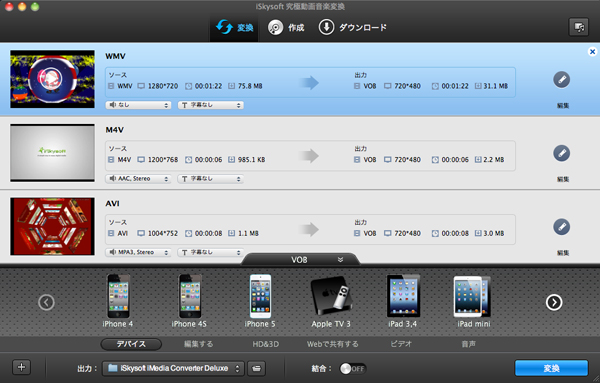
出力形式のリストから「Final Cut Pro」を選択
「究極動画音楽変換 for Mac」はFinal Cut Pro用のデフォルト設定が用意されています。出力形式として「Final Cut Pro」を選択します。そこで、自動的に「解像度」「ビットレート」「出力ファイルのフレームレート」を設定し、あなた自身でこれらの数値を設定することも可能です。

注:Macに保存している複数のFLV動画を組み合わせて1つのFinal Cut Proビデオとしてエクスポートする場合は、画面の一番下にある「結合」をONにしてください。
大容量のFLVビデオを、いくつかの小容量のFCPファイルに分割したい場合は、プログラムの「分割」機能を使用することができます。詳しくは、下記を参照してください。
注意:iSkysoft「究極動画音楽変換 for Mac」はFLVビデオの任意のセグメントを取得し、Final Cut ProとFinal Cut Expressで編集するためのFCP形式に変換することができます。
Mac OS X上で、FLVをFCP形式に変換開始
この優れたMac用コンバータ・iSkysoft「究極動画音楽変換 for Mac」は、残りの作業を自動で終了させます。Mac OS X 10.5 Leopard、Mac OS X 10.6 Snow Leopard、Mac OS 10. 7 Lion 、Mac OS X 10.8、Mac OS X 10.9 on iMac、Mac Pro、MacBook、MacBook Pro、MacBook Airなど、すべてのMac OSユーザー向けに設計されていますFinal Cut Proで編集する目的でFCP形式で保存されたファイルの、FLV形式への変換が完了すると、あなたが作成した独自の傑作がFLV形式で世界中へアップロードすることができます。
Final Cut Pro特集
- 1.Final Cut Pro
- 2.FCPに動画をインポート
- 3.FCPから動画をエクスポート
- 4.ファイナルカット・プロの特徴







田中摩子
編集
0 Comment(s)